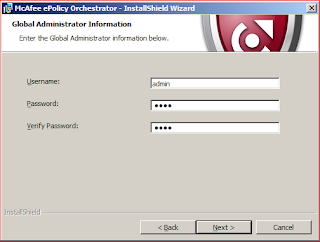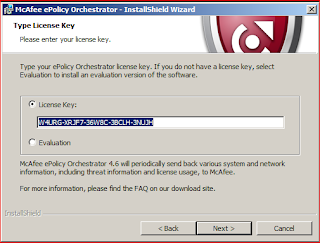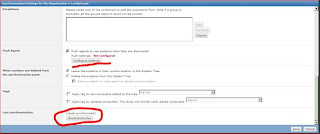KULLANIM VE KONFİGRASYON
Donanımsal Gereksinimler
• Boş disk alanı
· 1,5 GB minimum
· 2,5 GB önerilen
• RAM
· 2 GB minimum
· 4 GB önerilen
• İslemci
· Intel Pentium 4 – sınıfı Minimum
· Yüksegi; 1,3 GHz Minimum
• IP adres Server için static IP adres
· Minimum 100 Mb. Bağlantı
· Port 8443 HttPs://
Yazılımsal Gereksinimler
• Microsoft .NET Framework 2.0 Minimum
• Microsoft updates Tamamlanmış olması
• Microsoft Visual C++2005 SP1 Redistributable (Kurulum esnasında yükleniyor)
• Microsoft Visual C++ 2008 Redistributable Package (x86) (Kurulum esnasında yükleniyor)
• MSXML 6.0 (Kurulum esnasında yükleniyor)
• SQL Server 2005 Minimum
· SQL Server 2005 Express (Kurulum esnasında tercih edilebilir)
Desteklenen İşletim Sistemleri
32-bit 64-bit
• Windows Server 2003 (Service Pack 2 ve sonrası)
• Datacenter x x
• Enterprise x x
• Standard x x
• Windows Server 2008 (Service Pack 2 vew sonrası)
• Datacenter x x
• Enterprise x x
• Standard x x
• Windows Server 2008 R2
• Datacenter x
• Enterprise x
• Standard x
• Windows 2008 Small Business Server x Premium • Premium x
Desteklenen Sanal Alt yapı Yazılımları
• Citrix XenServer 5.5 Update 2
• Microsoft Hyper-V Server 2008 R2
• VMware ESX 3.5 Update 4
• VMware ESX 4.0 Update 1
Desteklenen SQL Server Veriyonları
• Microsoft SQL Server 2005 (Service Pack 3 ve üstü)
§ Enterprise Edition
§ Express Edition
§ Standard Edition
§ Work group Edition
• Microsoft SQL Server 2008
§ Enterprise Edition
§ Express Edition
§ Standard Edition
§ Work group Edition
SQL Server Konfigrasyon Ayarları
• Nested triggers Enable
• Database collation U.S. English default: SQL_Latin1_General_Cp1_CI_AS.
Desteklenen Tarayıcılar
• Firefox 3.5 • Internet Explorer 7.0
• Firefox 3.6 • Internet Explorer 8.0
Kurulum


Kurulumun nasıl yapılacağını belirliyoruz.

McAfee ePolicy Orchestrator (ePO) 4.6 kurulumuna başladığımız sunucu üzerinde Desteklenen SQL yazılımlarını veya bileşenlerini varsa bunları seçmemize izin verir. Veya Eğer Desteklenen bir SQL yazılımı algılanmazsa kurulum bir veritabanına ihtiyaç duyduğundan SQL Server 2005 Express yüklenmesi sağlanılabilir. (Biz kuruluma Custom ve Microsoft SQL Server ile devam edeceğiz)

Sabit disk üzerinde ePO 4,6’nın kurulmasını istediğimiz klasörü buradan belirleriz.

“Database server” menüsünden ulaşılabilen sql instance seçenekleri görülebilir. Listede yüklemek istediğimiz var olan bir instance’ı göremiyorsanız “makineadı\instance” olarak elle giris yapılabilir. Windows Authentication veya SQL Authentication seçilebilir. Windows Authentication seçilirse domain’de “admin” yetkisine sahip bir hesabın adı ve parolası SQL Authentication seçilirse “sa” kullanıcısı parola bilgisi gereklidir. Eğer gerekli olan sql yazılımı olarak kurulumun kurmuş olduğunu kullanacağız. Sadece Windows Authentication desteği olduğu için bu seçeneği seçmemiz gerekmektedir. Başka bir instance yarattıysak bunun parolası kullanarak SQL
Authantication da seçilebilir.

Göstermis olduğumuz veritabanı ile haberleşme kontrol edildikten sonra karşımıza ePO’nun haberlesmede kullandığı portların gösterildiği bu ekran gelir. Portlardan kullandığımız varsa değiştirebiliriz. Agent-to-server communication port seçenegi orijinal ayarında 80 gelir. Ancak 80 portu diğer yazılımlar tarafından sık kullanılan bir port olduğundan sunucuyu sadece ePO için kullanmıyorsak bu portu değiştirmemiz iyi olacaktır.
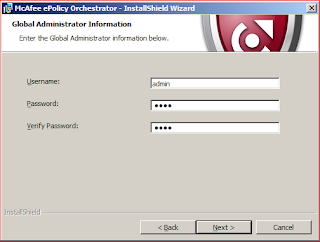
Konsol için yönetici adı ve parolası bu kısımda belirtilir. Parola içerisinde Türkçe
karakter ve =;,:[]*?/ |\ @ # gibi karakterler kullanılmamalıdır.
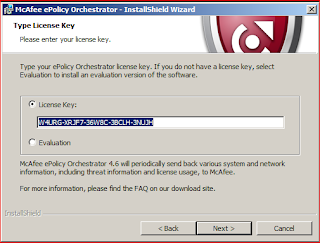
NAI Numarasına göre tahsis edilen Lisans numarası bu alana girilir.

Kurulum sorunsuzca tamamlanırsa yukarıdaki ekran görüntüsü alınır.

AYARLAR
ePO konsoluna masaüstündeki simgeden, baslat menüsü programlar \ McAfee \ ePolicy Orchestrator altından, tarayıcınızın adres çubuğundan https://<eponun kurulu olduğu sunucun ip adresi yada adı>:8443 yada sunucu üzerindeyse https://localhost:8443/ yazılarak ulaşılabilir. Kullanıcı adı ve şifresi girilerek konsola giris yapılabilir. Burada kullanılan port 8443 portu kurulum sırasında karsımıza gelen port listesinde Console-to-aplication server communication port olarak belirtilen porttur ve varsayılan numarası 8443’tür. Kurulum sırasında baksa bir port belirtilmişse buraya o numara girilmelidir.

Karsımıza gelen ilk ekran ePOnu kontrol panelidir. Kontrol paneli bileşenlerinde istediğimiz değişiklikleri yapabiliriz. Sol üst kösedeki açılır kısmından yeni kontrol paneli yaratabilir, sıralayabilir, mevcudu değiştirebilir, farklı bölmelerde farklı tablolar oluşturabiliriz. Bu göstergeler sisteminizin durumunu güncel bir şekilde grafiksel olarak gösterir.

Software tabında ePO tarafından kullanılan uzaktan kurulum paketleri ve güncelleştirme paketleri bulunur. Paketler buradan eklenebilir ve takip edilebilir. Sol alt taraftaki “chek in package” butonuna basarak paketlerin ePO’ya tanımlanması sağlanılır. Tanımlanan paketler EPO tarafından yorumlanması veya raporlanması istenen paketlerse Yine Software Tabından “extension” seçilerek aynı paket sol alt köşedeki “install extension” butonuna basarak yüklenir. Gerekli olan zip uzantılı yönetim arayüzü dosyası bazı ürünlerde indirdiğimiz zipli dosyanın içerisinde ayrı bir zip dosyasında halinde bulunur. Bazı ürünlerde ise indirme merkezimizinde ayrı bir dosya halinde bulunabilir.


Check in package butonuna tıklandıktan sonra yükleyeceğiniz paketin tipi seçilerek gözat butonuyla sabit diskteki yeri gösterilir.

Ürün bilgileri karşımıza gelecektir. Save butonuna bastığımız zaman ürün havuza
eklenecektir.

Software tab’ı altından elle ya da görevler aracılığıyla yüklenmiş olan; ePO tarafından uzaktan kurulumu yapılabilecek ürünlerle, diğer güncelleştirme paketleri ve versiyonları takip edilebilir. Uzaktan kurulum paketlerinin buradan eklenmesi ürünün dağıtımının yapılması için yeterlidir. Ancak yönetiminin yapılması için yönetim arayüzlerinin ekli olması gerekir. Bu da extension tabı altından yapılabilir.

Systems tabı sunucuların ve istemciler gördüğümüz kısımdır. Sistemlerin eklenmesi, görev ve politika verilmesi gibi yönetimler bu tab altından yapılır.

Kurulum üzerine kurulduğu sunucuyu otomatik olarak ePO’ya dahil eder. Sunucu “Lost&Found” dizininin altında görülebilir. “My Organization” sistem ağacında en üst katmandır. Yeni bir sistem oluşturulan gruplar içinde eklenen sistemin özellikleriyle eşleştirilen bir sınıflandırma bilgisi bulunamadığı zaman konumlandırılmak üzere sistem “Lost&Found”un altına eklenir. ilk kurulumda herhangi bir grupta sınıflandırma bilgisi olmadığından ePO yüklü sunucu “Lost&Found”un altına dahil olduğu domain yada workgroupda eklenir.
“Lost&Found” adı değiştirilemez, silinemez, sınıflandırma bilgisi girilemez. Grup sekmesinden yeni grup oluşturabilir silebilir taşıyabilir ve grup özelliklerini girebiliriz. Group sekmesinin altından “New Subgroup” butonu ile solda seçili grubun altında istenildiği sayıda alt grup oluşturulabilir. Örnek olarak “ŞUBE” ve “EK BİNA” gibi coğrafik yerlerine göre departmanlarına göre yetki farklılıklarına göre gruplar yaratılabilir.

Sıradaki iş yönetilecek makinelerin ePO’ya tanıtılmasıdır. Bir grup oluşturup bu gruba NT Domain yada Active Directory listesinden ePO’ya makinelerin çekilmesi sağlanabilir. Bu işlem group tabından Synchronization type kısmından editlenir.

Bir grubu NT Domain/Active Directory olarak senkronize edersek mevcut yapıdaki sistem isimleri ePO’ya çekilir. Bunu yaparken Active Directoryde liste içinden eklenmesi istenilen yada istenmeyen kısımlar Container ve Exceptions kısımlarından ayarlanabilir.





Makinelerin domain listesinden çekilmesi yönetim hakkını getirmez bu yüzden sistemlerin ePO tarafından yönetilebilmesi için sistemlere McAfee agent programı yüklenmelidir. Domain listesinden çekilirken sistemlere agent yükleyebilmek için “Push agent to new systems when they are discovered” kısmını işaretleyip configure settings tıklanır.
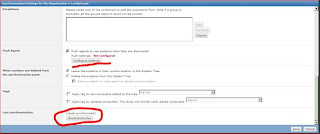
Karsımıza gelen ekranda agent için gerekli bilgileri girilmelidir. Girilen bilgiler domain üzerinde yetkili bir kullanıcının olmalıdır.
Bütün gerekli alanlar doldurulunca “Synchronize Now” butonu aktif olur ve sistemler epoya eklenir. Agent yüklemesi seçilmişse agentlar sistemlere gönderilir.



Sistemlerinizi ePO’ya eklemenin bir yoluda Systems ekranında New System butonudur. Buna bastığımızda karşımıza yukardaki ekran gelecektir.

Ekranda ekleme seçeneklerimiz şu şekildedir. İşaretli olan Alan “Agent Yükleme Paketi oluşturma” Şayet işaretlenirse manuel yüklemeler için “FramePkg.exe” dosyası oluşturulabilir.
· Sistemi ekle, agentı yükle, sistemi su an geçerli olan gruba ekle (new system butonuna bastıgımız zaman grup listesinde seçili olan grup geçerli gruptur.)
· Sistemi ekle, agentı yükle sistem sıralama ölçütlerine uyarak konumlandırılsın
· Sistemi geçerli gruba ekle agent yükleme
· Agent yükleme paketi olustur
· Daha önceden dısa-verilerek olusturulmus bir listeden al agent yükleme

Yüklü sistemler için bir görev oluşturmak için görevin geçerli olacağı grubu soldan seçerek sağdan client task tabına geçilir. Sol tarafta hangi grup seçiliyse yazılan görev o ve onun alt grupları için geçerli olacaktır. My Organization en üst grup olduğundan o seviyede yazılan görevler bütün sistemlerde geçerli olacaktır. Client Task tabından “Action” menüsünden “New Client Task” diyerek yeni bir görev yaratılabilir.

Bir isim verip Type bölümünden oluşturmak istenilen görev seçilir. Örneğin (Mcafee Agent WakeUp) dersek EPO da yapılan değişiklikleri clientlara gönderilmesi sağlanabilir. Bu oluşturulan örnek göreve ve yapılabilecek tüm görevlere aşağıdaki resimlerde görülen tab daki (Schedule) bütün ayarları yapmak mümkün.


Policy Catalog altından istenilen ürünün yönetim kuralları yani politikaları değiştirilebilir. Bunlarları ihtiyaçlar ve yönetim politikaları doğrultusunda şekillendirilebiliriz.

Bu kuralları Server ve Terminal olarak ayrıştıra bilir. Mevcut Policy üzerine kayıt yapabilir yada “Dublicate” ile çoğaltarak oluşturulan Policy ye yeni isim verebiliriz.

Farklı politikaları farklı grup katmanlarına istenildigi gibi dagıtılabilir. Tek bir makineyi seçerek “more actions” menüsünden “modify task on single system” ve “modify policies on single system” diyerek tek bir makineye özel politika ve görev ayarlaması yapılabilir yada bir gruba bir politika atanabilir.

ePO server tarafında çalısacak görevler; automation Menüsünde hazır görevleri edit leyerek enable ederek ve / veya new task butonu ile yeni görevler oluşturarak ayarlanabilir.


Örnek olarak grup sekmesi altında yaptığımız Nt Domain/Active Directory senkronizasyonunu düzenli aralıklarla yapılaması sağlanabilir. Örneğin bir formatlanmış yada yeni bir makinenin domain’ e dahil edilmesi durumunda bu sistemleri elle eklenmeden domain listesinden çekilmesi mümkündür. Hazırlanılan görevler eğer ePO tarfında gerçekleşecekse “automation” menüsünden client makine tarafında yapılacaksa “Systems \ Client Task” altından ayarlanır. “Automation” menüsünde “new task” dersek ilgili bir isim verip enable edip next diyerek bir “task” olusturulabilir.
Yeni bir görev oluşturulmak istenildiğimizde “Actions” menüsündeki listesinden istenilen görev seçilir. İstersek aynı görev yapısı içinde birden fazla görevde sağ taraftaki artı tuşu aracılığıyla verilebilir. Senkronizasyon için “Nt Domain/Active Directory Synchronization” görevi seçilmelidir. Her görevin özelliği alt kısmından ayarlanabilir. Burada senkronizyon için belirli bir grup yada tamamını seçebiliriz.

Görevin çalışmasını istediğiniz zamanlama diğer görevlerde de olduğu gibi istenilen zamanlamalarla girilir. Yine (+) ve (-) tuşları ile birden fazla zamanlalar da görevin çalıştırılması sağlanabilir.
ALT VERSİYONLARDAN (4.0 & 4.5) ÜST VERSİYON 4.6 YA YÜKSELMEK
Yükseltme İşleminden Önce Bilinmesi Gerekenler
· Windows Güncelleştirme sini devre dışı bırakmak gerekir.
· Kurulum gereksinimlerini (yazılım ve Donanım tekrardan gözden geçirmeliyiz)
· Veri tabanı ve ilgili dizinleri yedeklemeliyiz.
Dizinler
Aşağıda listelenen dizinler varsayılan kurulum dizinleridir farklı bir dizin üzerine kurulum yapılmışsa bu dikkate alınmalı. Daha detay ve ayrıntılı bilgiye https://kc.mcafee.com/corporate/index?page=content&id=KB51438 linkinden ulaşılabilir.
1. ...\Program Files\McAfee\ePolicy Orchestrator\DB\
2. ...\Program Files\McAfee\ePolicy Orchestrator\Server\Extensions\
3. ...\Program Files\McAfee\ePolicy Orchestrator\Server\Conf\Catalina\
4. ...\Program Files\McAfee\ePolicy Orchestrator\Server\Keystore\
Veritabanı
Veritabanı yedeklemesinin ayrıntılarına https://kc.mcafee.com/corporate/index?page=content&id=KB66616 linkinden bakılabilir.
Yükseltme işlemi
Elinizdeki Veriler ile lütfen kurulum işlemine başlayınız. Bknz: (Kurulum)
Cluster Kurulum ve Yükseltmesi
· Bu tür kurulum ciddi dikkat ve bilgi gerektirir. Bu sebepten dolayı Klavuzu iyice okuyup anlamamız anlamadığımız kısımları detaylı araştırmamız gerekmektedir.
· Kuracağımız Cluster yapısında bizi ilgilendiren “Mcafee” dışındaki herhangi bir yere müdahale etmemiz gerekmez. Her iki “Node” kurulumundan sonra aşağıdaki servislerin Cluster a eklenmiş ve çalışır halde olmaları gerekir.
o McAfee ePolicy Orchestrator 4.6.0 Server
o McAfee ePolicy Orchestrator 4.6.0 Application Server
o McAfee ePolicy Orchestrator 4.6.0 Event Parser
· Cluster kurulumunda şayet yükseltme yapılacaksa mevcut ayarlar Tekil sistemde olduğu gibi yeni sisteme aktarılamıyor. Yani yeni bir kurulum yapıyormuşuz gibi davranacağız. Bu sebepten mevcut Tekil server üzerindeki tüm ayarlar cluster tarafında kullanılmak isteniyorsa not edilmeli, mevcut ayarlar dışarıya çıkartılmalı ve yedeklenmeli.
· Cluster Kurulumu gerçekleştikten sonra alınan yedekler, notlar ve dışarıya alınan konfigrasyonlar ilgili yerlere konulur.
· Repository ayarları yeniden yapılır.
· Rogue Client Detection yüklenmesi gereken makinelere tekrardan yüklenir

· Terminaller ve kullanılan Repositoy bütün makinalara 9 Mb. lik “FramePkg” paketi gönderilir. Yada yukarıdaki resimdeki gibi EPO üzerinden otomatik yükleme yapılmak üzere ilgili alan açlılır.

Resimdeki gibi bütün ilgili alanlar doldurulur. Kullanılan kullanıcı adı bütün makinalara logon hakkı olan bir kullanıcı adı olmalı.
· Bu işlem gerçekleştikten sonra, bütün Repository lere “ VSE, Dat ve Engine” paketleri yollanmalı. (Terminaller güncelleştirmeleri Repository lerden alırlar her terminale Agent’ i yolladığımız gibi bir gönderim yapmayız.
Anadolubank McaFee Yükseltme Detayları
Her Makineye Gönderilecek Veri 9 Mb. Agent
Sadece Repository lere Yollanacak Veri
Her şubeye bir kere gidecek veri miktarı 150 Mb. Repository ilgili terminalleri güncelleyecek.
· VSE için 37 Mb
· Dat ve Engine için 120 Mb.
· HIP için 33 Mb.